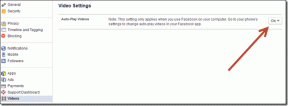Krijg MacBook-achtige touchpad-bewegingen op uw Windows 8-laptop
Diversen / / November 29, 2021
Een van de dingen die ik zo leuk vind aan een MacBook is de gemakkelijke toegankelijkheid die het biedt, terwijl werken op een touchpad. Als Windows-gebruiker als ik aan documenten moet werken, zorg ik er altijd voor dat ik mijn USB-muis bij me heb. In vergelijking met MacBook's scrollen met twee vingers, van rand tot rand horizontaal en verticaal scrollen op mijn touchpad was een absoluut ongemak.

Natuurlijk bieden alle touchpads horizontaal en verticaal scrollen aan de randen, maar in vergelijking met scrollen met twee vingers zijn ze meestal niet zo soepel. Bovendien ging het niet alleen om scrollen. Het ging over alle multi-touch-bewegingen, zoals het met drie vingers naar links en rechts vegen van foto's, tikken met twee vingers op het touchpad om het contextmenu met de rechtermuisknop te openen en nog veel meer.
Touchpadbewegingen op Windows
Net als ieder ander mens wilde ik dat het gras aan mijn zijde ook groener zou zijn en na wat onderzoek kreeg ik de functie aan het werk op mijn Windows. Als onderdeel van mijn onderzoek kwam ik erachter dat de apparaten die ondersteuning bieden voor
Synaptics officiële stuurprogramma's kan de stuurprogramma's meteen installeren en alle multi-touch-functies in een handomdraai gebruiken. Synaptic heeft echter zijn multi-touch-functie vergrendeld op veel niet-ondersteunde laptops en notebooks en helaas was mijn apparaat daar een van.Opmerking: Zorg ervoor dat uw touchpad multi-touch ondersteunt voordat u doorgaat. Er zijn geen tools die ik ken om die functie online te testen en het kan zijn dat je de fabrikant van je apparaat moet raadplegen om erachter te komen.
Ik wilde de functie echter heel graag hebben en na wat onderzoek stuitte ik op een handig programma genaamd TwoFingerScroll dat heeft me geholpen. Deze tool is bedoeld om het ontbrekende gebaar met twee vingers naar Synaptics Touchpads te brengen. Het gereedschap heeft nodig: Synaptische stuurprogramma's geïnstalleerd op het systeem en daarom moet u het installeren voordat u verder gaat. Vergeet niet uw computer opnieuw op te starten na het installeren van de stuurprogramma's, het is noodzakelijk om de tool te laten werken.

Als je dat hebt gedaan, download en pak je het uit TwoFingerScroll bestand naar een map en voer het uit. Het programma start en minimaliseert zichzelf naar het Windows-systeemvak. Als je nu test, zou je door je documenten kunnen scrollen met twee vingerbewegingen. Als dat werkt, dubbelklik dan op TwoFingerScroll in het systeemvak om de snelheid en acceleratie te regelen.



Je kunt ook gebaren met drie vingers krijgen geavanceerd tikken in de Gebaar en tikken tabblad respectievelijk. Voordat u de app minimaliseert, moet u ervoor zorgen dat de Begin met ramen optie is ingeschakeld.
Fout oplossen
In sommige gevallen kan een gebruiker een foutmelding krijgen die zegt: Klasse niet geregistreerd, ClassID: tijdens het starten van de applicatie. In een dergelijk scenario, start de opdrachtprompt met beheerdersrechten en voer deze opdrachten een voor een uit.
c:\windows\syswow64\regsvr32.exe
c:\windows\system32\syncom.dll
c:\windows\syswow64\regsvr32.exe
c:\windows\system32\synctrl.dll
Nadat u deze opdrachten hebt uitgevoerd, start u uw computer opnieuw op en probeert u de tool opnieuw te starten. Als alles goed gaat, zou u de fout niet meer moeten krijgen.
Conclusie
Houd de tool-updates in de gaten, want de tool wordt verfijnd met toegevoegde functionaliteiten in elke update. Ik weet zeker dat je de gemakkelijke toegang die TwoFingerScroll biedt geweldig zou vinden. Nu draag ik mijn muis niet meer in mijn laptoptas. En jij dan?